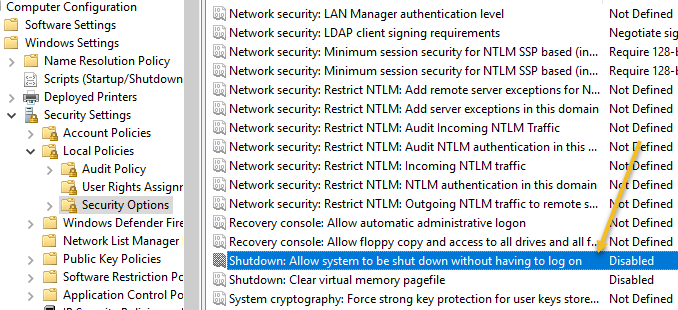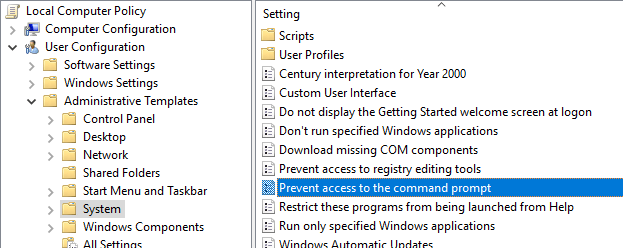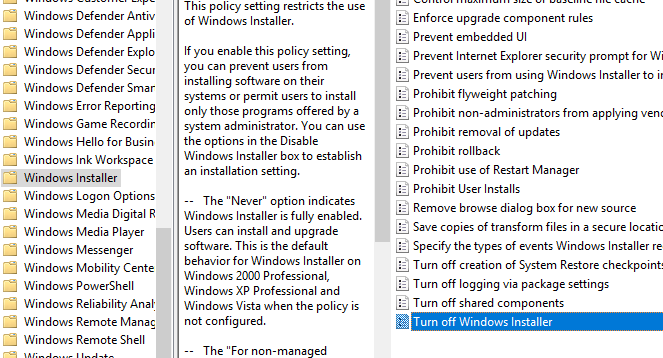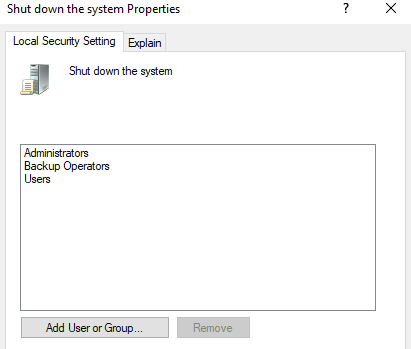Se você está procurando uma maneira de evitar que as pessoas desliguem ou façam logoff da sua máquina Windows, você veio ao lugar certo. Seja qual for o motivo, existem várias maneiras de remover todas as opções de desligamento ou logoff de um computador Windows.
Por padrão, existem várias maneiras de desligar um computador Windows: clique em Iniciar e Desligar computador/Desligar , pressione CTRL + ALT + DEL e escolha Desligar. Para baixo, abra o prompt de comando e digite o comando shutdown ou instale um aplicativo de terceiros que desligue o computador para você.
Neste artigo, abordarei cada método e verei como podemos bloquear o desligamento. Observe que sua milhagem irá variar dependendo da versão do Windows que você possui. Se você estiver executando uma versão Home ou inferior do Windows, todas as opções abaixo não estarão disponíveis.
Remover opções de desligamento
Primeiro, você pode remover o botão Desligar o computador do menu Iniciar e da tela CTRL + ALT + DEL usando o Editor de Política de Grupo. Observe que este editor não está disponível nas edições Windows Home ou Starter.
Clique em Iniciar , digite gpedit.msc e pressione Enter. No painel esquerdo, expanda Configuração do usuário e depois expanda Modelos administrativos . Por fim, clique em Menu Iniciar e Barra de Tarefas . Observe que você também pode acessar o mesmo local emConfiguração do computador se quiser que a configuração se aplique a todos os usuários do computador.
Agora, no painel direito, clique duas vezes em Remover e impedir o acesso aos comandos Desligar, Reiniciar, Suspender e Hibernar e defina-o como Ativado . Você notará na descrição que isso removerá a opção de desligamento do menu Iniciar e do Gerenciador de tarefas.
No entanto, o usuário ainda pode simplesmente sair do Windows e clicar no botão liga/desliga , que permanece mesmo depois de ativar a configuração acima.
Para evitar isso, você precisa encontrar a configuração Remover logoff no menu Iniciar na mesma seção e alterá-la também para Ativado (somente em Configuração do usuário ). Agora o usuário não poderá fazer logoff e não conseguirá acessar essa tela. No entanto, se o computador for reiniciado por algum motivo específico, a tela de login aparecerá e o computador poderá ser desligado. Para evitar esse cenário, você também pode configurar a Política de Grupo para permitir o desligamento do computador apenas quando alguém estiver conectado..
Configuração do computador – Configurações do Windows – Configurações de segurança – Políticas locais – Opções de segurança e role para baixo até Desligar: permitir que o sistema seja desligado sem precisar fazer logon e definir para Desativado .
Finalmente, você precisa evitar que as pessoas acessem o prompt de comando e simplesmente digitem shutdown ! Para fazer isso, acesse a seguinte política:
Configuração do usuário – Modelos administrativos – Sistema e clique duas vezes na política Impedir acesso ao prompt de comando e defina-a como Ativado .
Observe que tudo na seção Configuração do usuário se aplicará a todos os usuários, até mesmo à conta de administrador, portanto, tome cuidado e deixe uma opção para restaurar o acesso, se necessário. O que normalmente faço é deixar a opção do comando Executar no menu Iniciar para que eu possa obter acesso à Política de Grupo posteriormente. Se você remover essa opção também, basicamente estará bloqueado.
Existe uma maneira de aplicar políticas de grupo locais a todos os usuários, exceto à conta de Administrador, mas isso requer algumas etapas. A Microsoft escreveu um artigo da base de conhecimento sobre exatamente como fazer isso.
Por último, para evitar que os usuários instalem programas de terceiros para desligar o computador, você pode criar uma conta de usuário padrão (não administrativa) no Windows. A conta padrão não tem permissão para instalar software na maioria das vezes. Se você realmente deseja impedir qualquer tipo de instalação de software, acesse a seguinte política:
Configuração do computador – Modelos administrativos – Componentes do Windows – Windows Installer e clique em Desativar o Windows Installer ouDesativar o Windows Installer .
Defina-o como Ativado e escolha Sempre na caixa suspensa. Observe que as contas de usuário padrão também não podem acessar o editor de Política de Grupo, então esse é outro bom motivo para usar uma conta não administrativa.
Ter o usuário conectado como usuário padrão também garantirá que alguém não possa usar o comando de desligamento remoto no Windows para desligar o computador..
Finalmente, como backup extra, você também pode garantir que o privilégio de desligamento seja retirado das contas de usuário normais. Você pode fazer isso acessando a seguinte política:
Configuração do computador\Configurações do Windows\Configurações de segurança\Políticas locais\Atribuição de direitos do usuário\ e clicando em Desligar o sistema .
Por padrão, você verá alguns grupos já listados aqui, dependendo da versão do Windows que você está executando. A coisa mais fácil a fazer é remover o grupo Usuários e deixar o resto. Dessa forma, você terá o privilégio de desligamento, mas os usuários normais não. Mesmo que eles consigam descobrir uma maneira de enviar o sinal de desligamento ao Windows, ele será bloqueado por esta política.
Essas são todas as diferentes maneiras pelas quais um computador Windows pode ser desligado, então esperamos que isso cubra tudo. Novamente, isso só funcionará em versões Pro ou superiores do Windows. Se você tiver alguma dúvida, poste um comentário. Aproveite!